Редактирование PDF-файлов в МСВСфера
В данной статье будут рассмотрены инструменты для редактирования PDF-файлов, доступные в МСВСфера.
Окружение
МСВСфера АРМ/Сервер версии 8.x
МСВСфера АРМ/Сервер версии 9.x
МСВСфера АРМ/Сервер версии 10.x
LibreOffice Draw
По умолчанию в МСВСфера установлен офисный пакет LibreOffice, который включает в себя инструменты для работы с документами. Один из инструментов — LibreOffice Draw.
LibreOffice Draw позволяет внести в файл PDF больше изменений, чем просто базовое редактирование страниц.
Для запуска откройте Главное Меню, в строке поиска наберите LibreOffice Draw и запустите приложение.
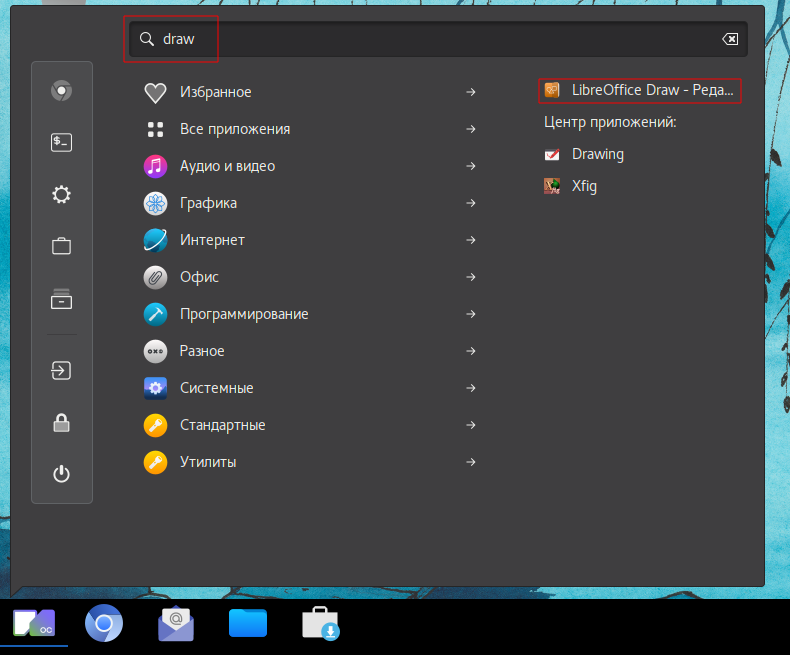
Интерфейс выглядит следующим образом:
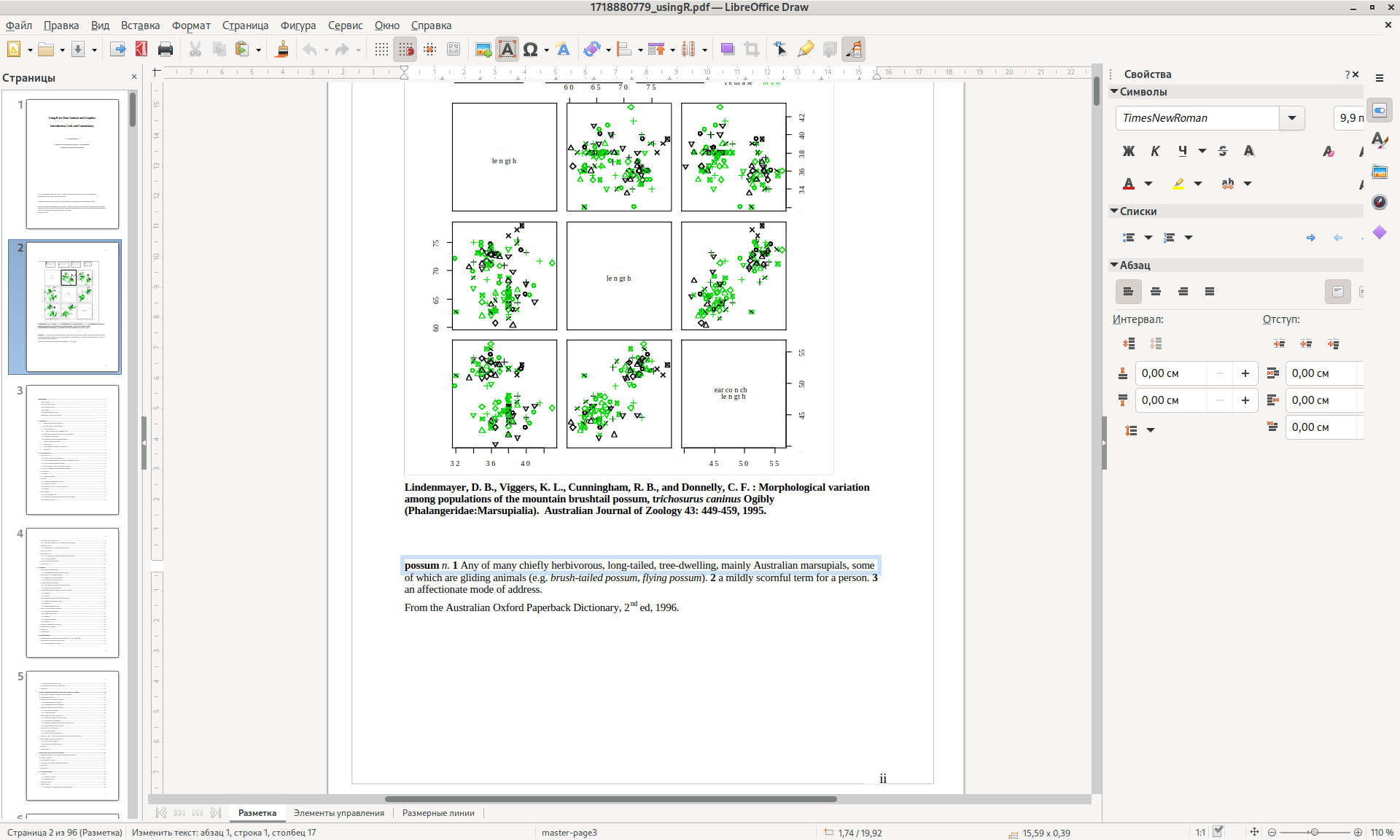
В левой части экрана доступна панель рисования и панель для просмотра страниц. В правой части экрана находится панель Свойства. В этой панели отображены настройки страниц.
При редактировании текста вы можете изменить его стиль. Для этого существует панель свойств, находящаяся в левой части экрана.
Draw также позволяет добавлять новые страницы или удалять старые. Чтобы добавить или удалить страницу, перейдите в раздел Страница в верхней панели.
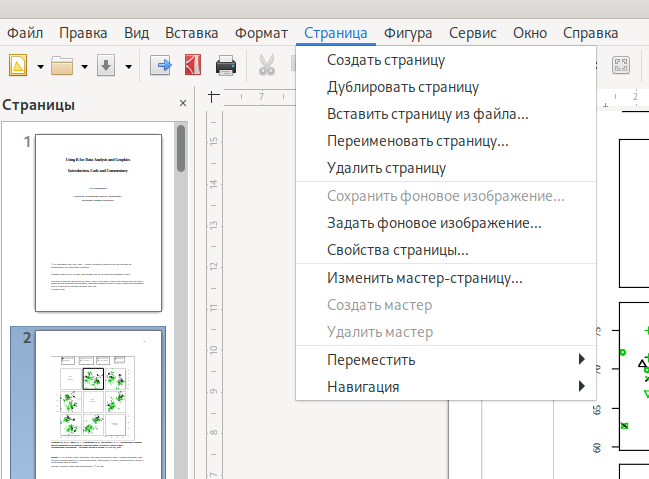
После завершения редактирования, чтобы сохранить файл в формате pdf, перейдите в раздел Файл → Экспорт в … → Экспорт в PDF.
После этого откроется окно с параметрами сохранения. В нем вы можете настроить следующие параметры:
диапазон сохраняемых страниц;
выполнить сжатие и уменьшение разрешения;
подпись водяными знаками;
изменить структуру файла;
добавить ссылки;
добавить шифрование;
добавить цифровую подпись.
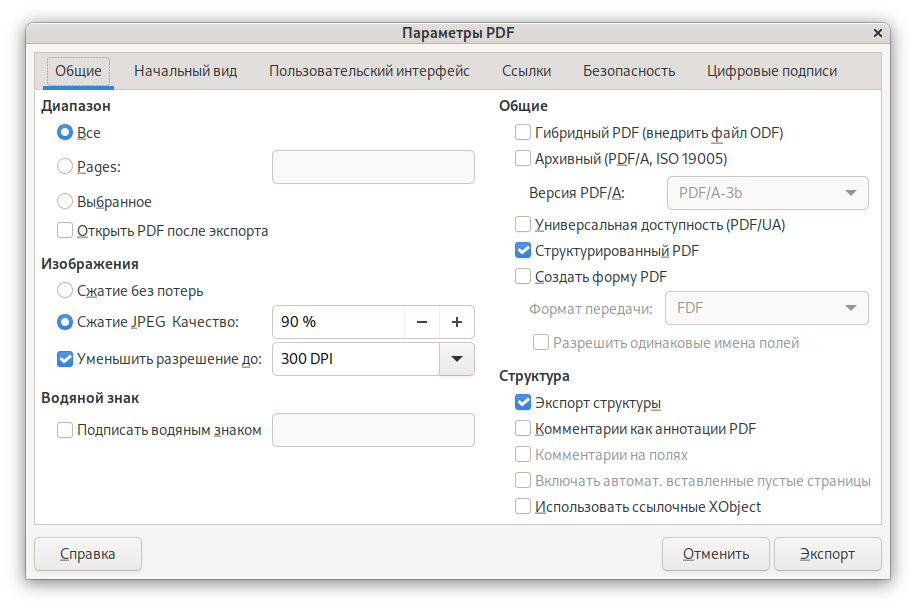
Также LibreOffice Draw можно использовать для конвертации PDF в некоторые другие форматы. Для этого откройте ваш документ, перейдите в раздел Файл в верхней панели и выберите пункт Экспорт…. После этого выберите нужный вам формат. Доступные форматы для конвертации: HTML, XHTML, SWF, BMP, EMP, EPS, GIF, JPEG, PNG, SVG, TIFF, WMF. После того как вы выбрали, в какой формат конвертировать ваш документ, появится окно для настройки параметров сохранения.
Конвертация PDF-файлов с помощью Poppler
По умолчанию в МСВСфера установлена утилита Poppler, позволяющая конвертировать PDF-файлы в различные форматы. Для использования утилиты Poppler откройте «Терминал».
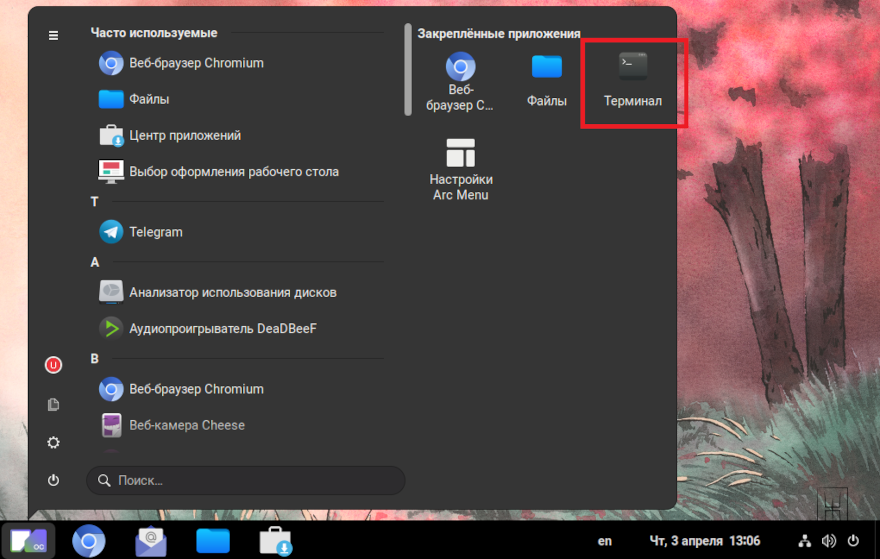
Ниже приведены несколько примеров команд для конвертации.
Преобразование PDF в PS
$ pdftocairo -ps example.pdf example.ps
Преобразование PDF в PNG
$ pdftocairo -png example.pdf example.png
Преобразование PDF в HTML
$ pdftohtml example.pdf example.html
Преобразование PDF в JPEG
$ pdftocairo -jpeg -f 2 -l 4 example.pdf example.jpg
Преобразование PDF в PPM
$ pdftoppm example.pdf example